Kuidas teha Androidi abil kogu lehelt ekraanipilti (09.15.25)
Androidi ekraanipildid on eriti kasulikud, eriti kui peate Facebookis nähtud retsepti kiiresti salvestama või kui peate kuskil nähtud loendi meelde jätma. Kuid nii kasulikud kui need ka pole, on ekraanipiltidel piirangud. Üks neist piirangutest on see, et saate jäädvustada ainult klapi kohal. Näiteks saate jäädvustada ainult osa artiklist või veebilehest, mitte tervet lehte. Selleks peate kogu lehe katmiseks tegema kolm kuni viis ekraanipilti. See võib olla väga ebamugav, eriti kui tegelete sageli veebilehtede või ajaveebiartiklitega.
Õnneks võeti kasutusele kerimisekraan või keritav ekraanipilt. See võimaldab teil pildistada terve lehe kogu lehe ekraanil, selle asemel, et kogu leht katta ekraanipiltide seeria. Kõigil Androidi telefonidel pole seda funktsiooni ja praeguse seisuga on ekraanipildi kerimiseks võimelised ainult uusimad Huawei ja Samsungi telefonid. Kuid te ei pea muretsema, sest mitmed kolmanda osapoole rakendused aitavad teil kogu lehe ekraani jäädvustada. Selles artiklis käsitleme, kuidas teha Androidi ekraanipilti lehe ülaosast allapoole, kasutades sisseehitatud funktsioone ja kolmanda osapoole rakendusi. See funktsioon võeti kasutusele koos märkuse 5 väljaandmisega ja uusimate seadmete väljaandmisega on see dramaatiliselt paranenud. See on Samsung Galaxy S8-s ümber nimetatud Scroll capture'iks ja on endiselt olemas ka Galaxy S9-s. Kogu lehe ekraani jäädvustamiseks toimige järgmiselt.
- Minge jaotisse Täpsemad seaded ja lubage Nutikas jäädvustamine .
- Kui funktsioon on sisse lülitatud, navigeerige ekraan või leht, millest soovite pilti teha.
- Tehke tavaline ekraanipilt. Samsungi seadmete puhul hoidke nuppe Kodu + Toide , kuni kuulete katiku heli, mis tähendab, et ekraanipilt on tehtud.
- Pärast ekraanipildi tegemist , puudutage ekraani allosas kuvatavate suvandite valikut Kerimise jäädvustamine .
- Klõpsates nuppu Kerimise jäädvustamine , jääb leht alles alla minema. Puudutage nuppu mitu korda, kuni jõuate lehe alaossa.
- See on kõik! Ekraanipilte saate vaadata rakenduses Fotod .
See funktsioon on saadaval ainult Huawei Mate 9 ja Mate 10 seadmetes. Huawei seadmes kerimisekraanide tegemise protsess on peaaegu sama mis Samsungi seadmetel.
- Esmalt leidke leht, kust soovite keritava ekraanipildi teha .
- Hoidke koos nuppe Toide + Helitugevus . See teeb ekraanipildi.
- Varsti ilmub animatsioon, mis teavitab teid pildi jäädvustamisest.
- Puudutage nuppu Kerimispilt vahetult enne animatsioon kaob.
- Pärast nupu Scrollshot puudutamist hakkab teie seade kerima alla ja lisama algsele ekraanipildile.
- Kerimisvõtte peatamiseks lihtsalt puudutage ekraanil.
- Kui olete ekraanipildi teinud, saate seejärel redigeerida , jagada , kustutada , või saatke pilt.
Kahjuks ei saa kõik endale lubada Galaxy S9 või Mate 10. Nii et nutitelefonide kasutajate jaoks, kes kasutavad Android-seadet, millel pole seda funktsiooni, on ainus viis täieliku lehe ekraanipilt on tehtud kolmandate osapoolte rakenduste abil. Siin on mõned lemmikrakendused, mida saate kasutada mis tahes Android-seadmes ekraanipildi kerimiseks.
Liiguta & amp; Jaga 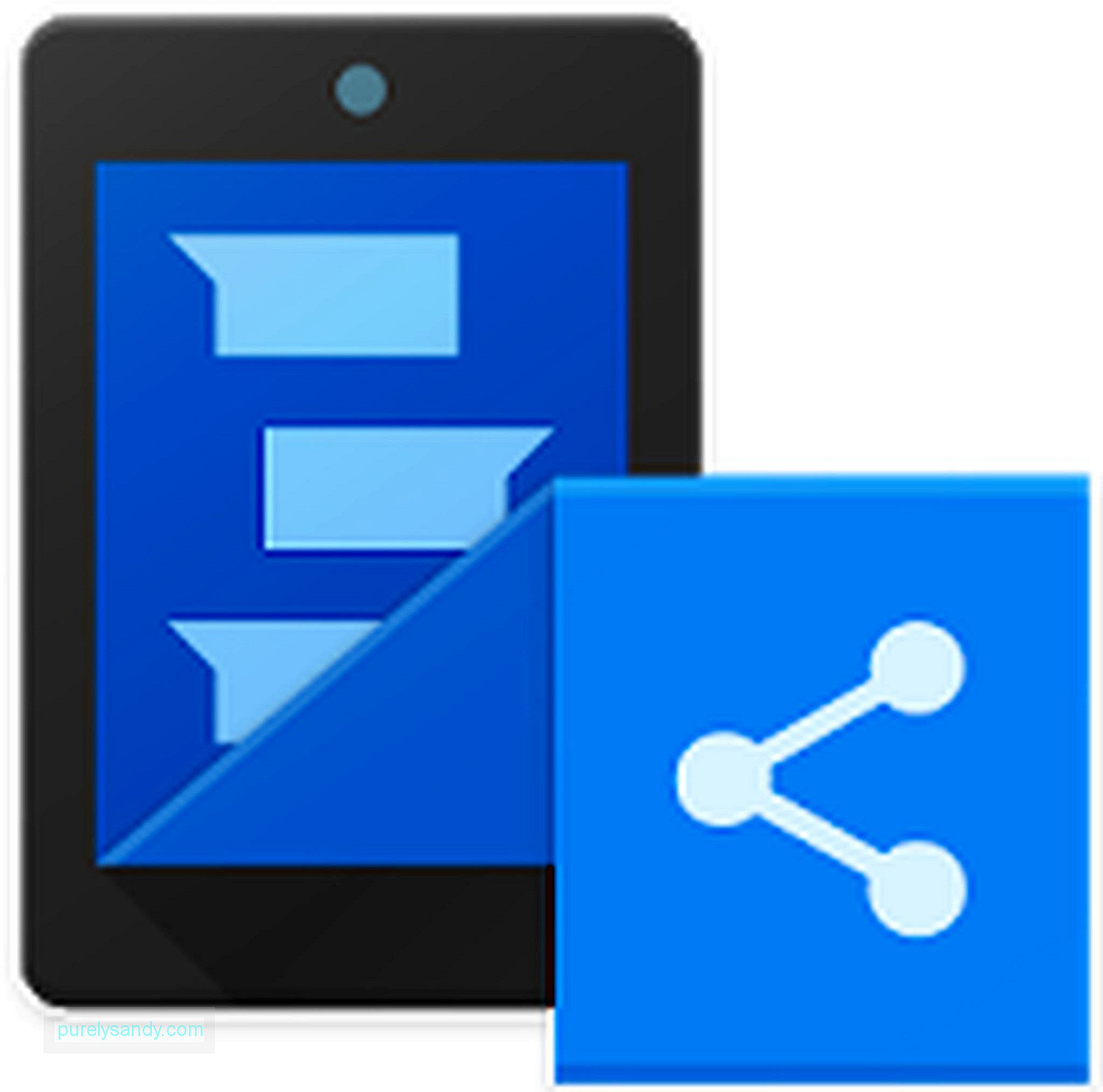
See rakendus töötab täpselt nagu nimigi ütleb. See ühendab automaatselt rea ekraanipilte, nii et teil on ainult üks fail. Võite teha ekraanipildi tervest veebisaidist, uudisteartiklitest või isegi tervetest vestlustest. Rakenduse kasutamiseks tehke tavaline ekraanipilt ja kerige seejärel alla, kuni kuvatakse ainult väike osa esimesest ekraanist, seejärel tehke järgmine ekraanipilt. Korrake seda sammu, kuni olete pildistanud kõik vajaliku. Avage rakendus, valige ekraanipildid, mida soovite õmmelda, ja need pannakse automaatselt kokku. Seejärel puudutage kerimise ekraanipildi salvestamiseks lihtsalt rohelist noolenuppu.
LongShot 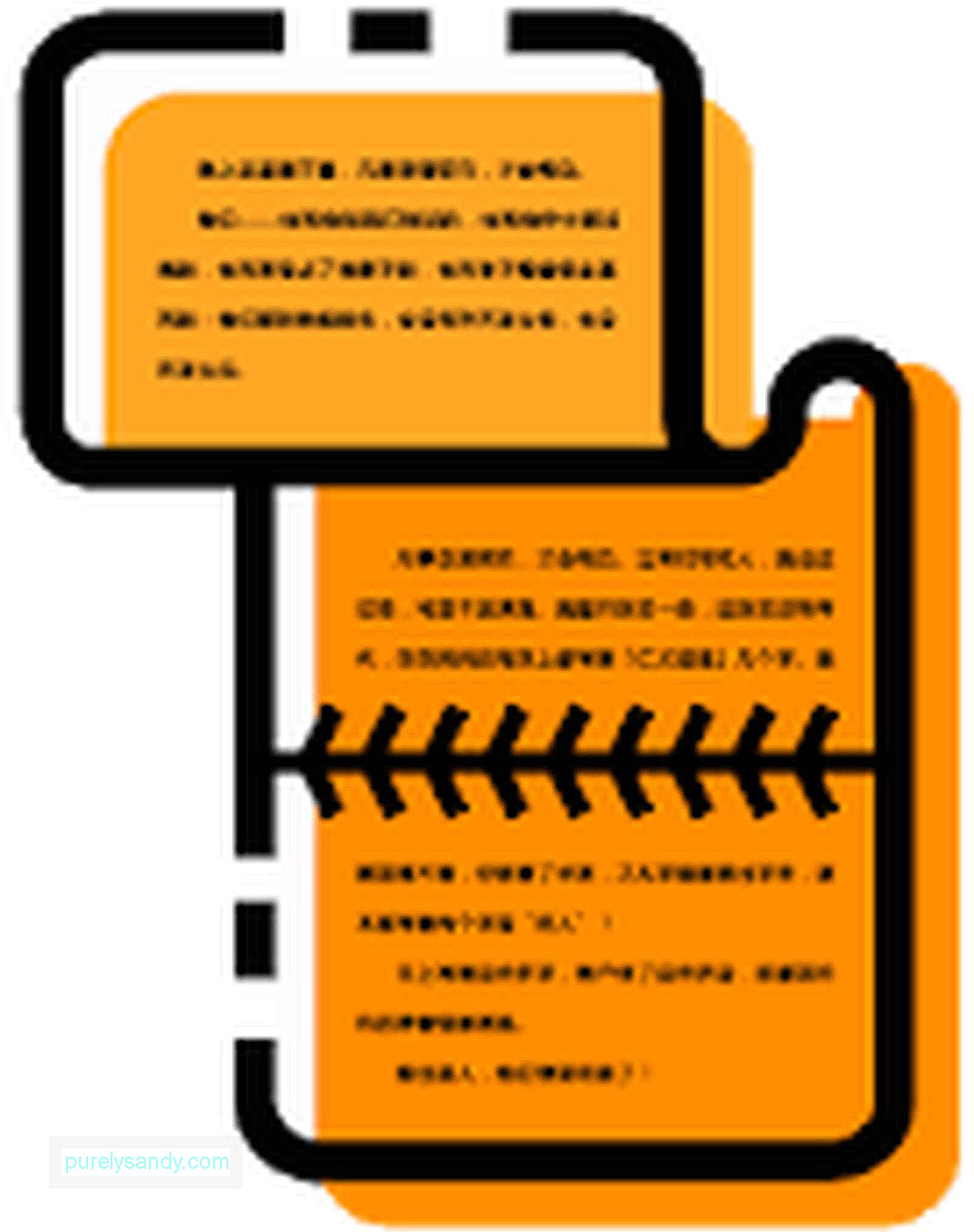
Rakendus töötab täpselt nagu Stitch & amp; Jaga, välja arvatud see, et enne ekraanipildi tegemist peate rakenduse avama. Lubage rakenduses automaatne jäädvustamine ja valige ekraan, mille soovite pildistada. Seejärel kerige aeglaselt alla, kui rakendus järjestikuseid ekraanipilte teeb. Kui olete valmis, näete kõiki tehtud ekraanipilte ja nende kõigi kokku sidumiseks peate klõpsama nupul Liitu.
LõppmõteKerimisekraanipiltide abil on mugav veebilehtesid jagada või neid saata e-posti teel, sest mitme pildi asemel peate saatma ainult ühe faili. Veenduge siiski, et jälgiksite oma salvestusruumi, sest liiga paljude ekraanipiltide tegemine võib teie ruumi väga kiiresti ära kasutada. Samuti võite rämpsfailide kustutamiseks ja mäluruumi taastamiseks kasutada sellist rakendust nagu Android Cleaner tööriist.
Youtube video: Kuidas teha Androidi abil kogu lehelt ekraanipilti
09, 2025

